Automatisering av Rolletildeling på Discord med Bots
En av de fremtredende egenskapene som gjør Discord til en så populær meldingsplattform, er muligheten til å tilpasse serveren din ved hjelp av bots. Selv om Discord ikke har en innebygd funksjon for automatisk rolletildeling, er det en enkel og effektiv løsning å implementere dette via en bot.
Roller er sentrale i Discord-serverens struktur og hierarki. De gir medlemmer spesifikke rettigheter, slik at de kan utføre visse handlinger på serveren.
Det kan være fordelaktig å ha roller automatisk tildelt medlemmer basert på bestemte milepæler, fullførte oppgaver, eller som belønning for lojalitet.
Den eneste kjente metoden for å automatisere rolletildeling i dag er gjennom bruk av en Discord-bot.
Hvordan Bots Automatiserer Rolletildeling
Det finnes flere bots som tilbyr denne funksjonaliteten, der hver enkelt kan håndtere automatisk rolletildeling. Denne artikkelen vil veilede deg gjennom oppsett og automatisering ved hjelp av to av de mest populære bot-alternativene.
Dyno Bot
Dyno Bot er en allsidig Discord-bot, aktiv på mer enn 3 millioner servere. Den er svært tilpassbar og har et oversiktlig nettbasert kontrollpanel. Dyno Bot tilbyr en rekke funksjoner, inkludert musikksøk fra YouTube, automatiserte Google-søk, egendefinerte kommandoer, annonseringsfunksjoner og mye mer.
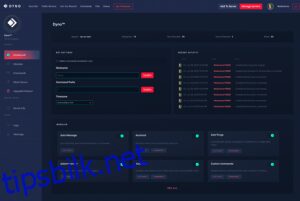
Oppsett av Dyno Bot
Oppsettprosessen for Dyno Bot er enkel og består av noen få trinn. Når den er klar, er det lett å aktivere «Autorole»-funksjonen.
Slik setter du opp Dyno Bot:
- Besøk dynobot.net og klikk på den blå knappen Logg på med Discord, enten øverst til høyre eller midt på siden i seksjonen «Om Dyno».
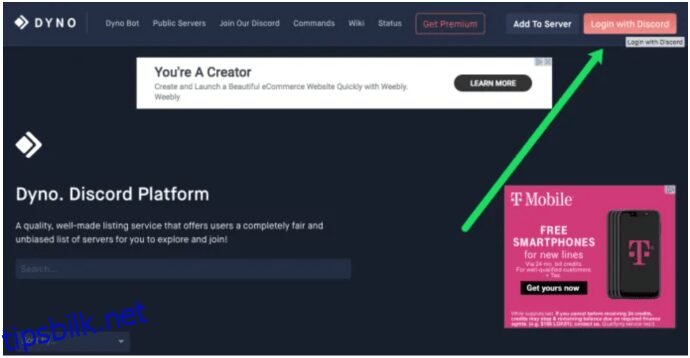
- Hvis du allerede er logget inn på Discord, kan du trykke på Legg til server-knappen i hovedmenyen. Du må likevel være logget inn for å nå kontrollpanelet.
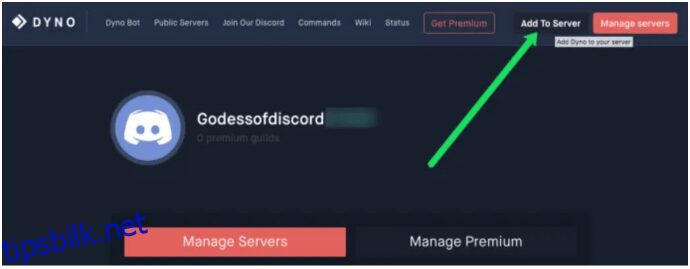
- Logg inn med dine Discord-opplysninger, og en autorisasjonsside vil vises. Klikk Autoriser for å fortsette.
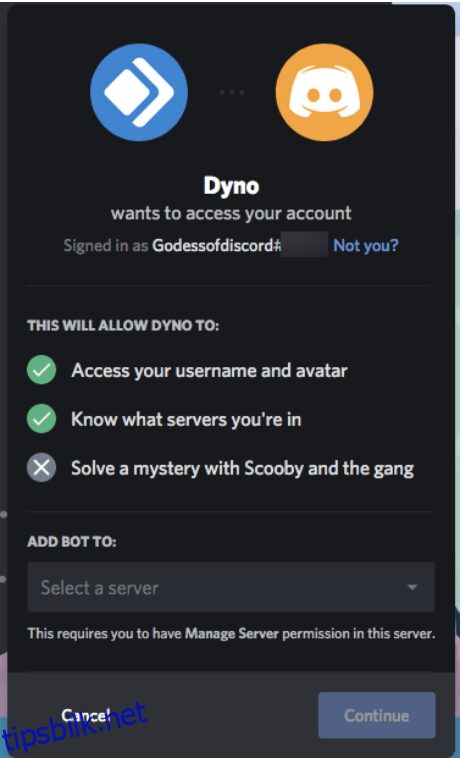
- Velg serveren du vil legge Dyno Bot til fra nedtrekksmenyen.
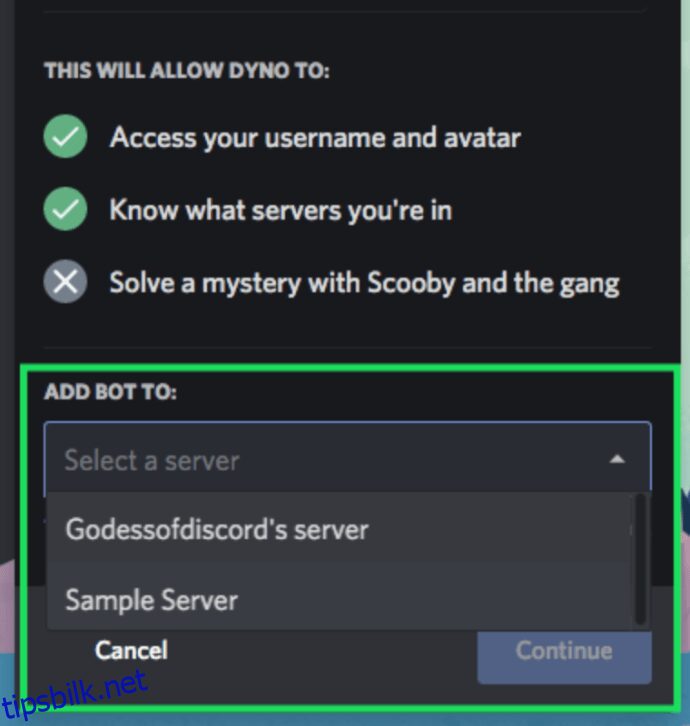
- Du får se en liste over autorisasjoner. Fjern de du ikke ønsker.
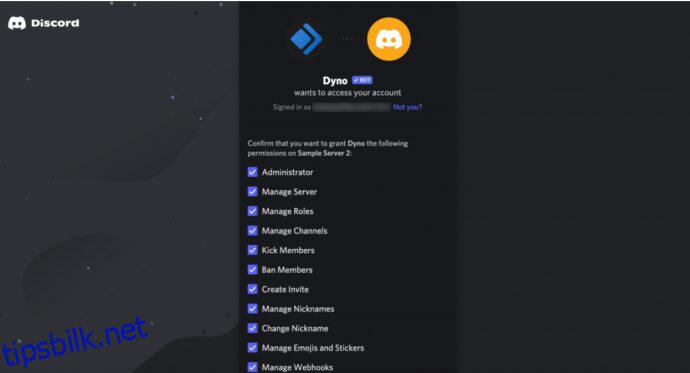
- Klikk Autoriser for å aktivere Dyno Bot på din server.
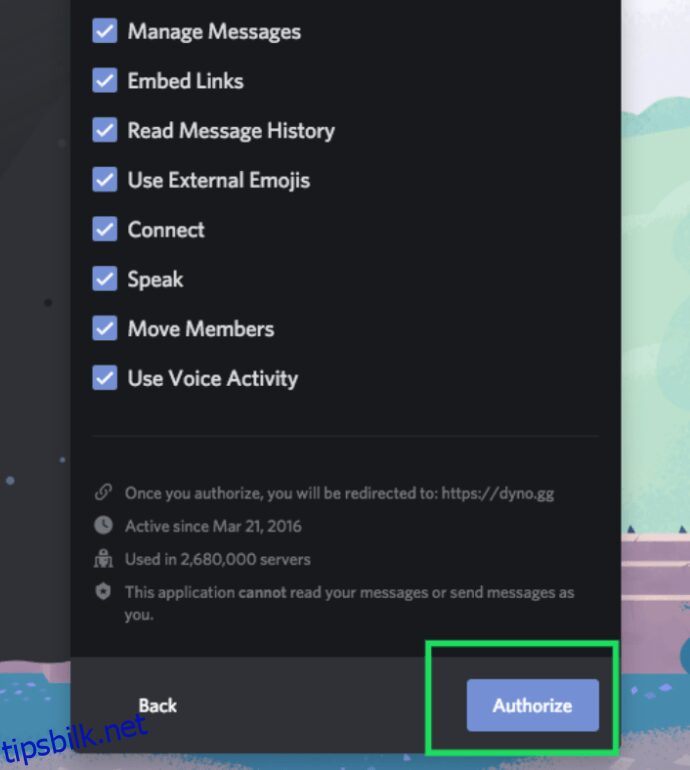
En reCAPTCHA «Jeg er ikke en robot» vil dukke opp. Bekreft dette, og du vil bli sendt til Dyno Bots «Administrer servere» side. Her kan du gå til kontrollpanelet for din server.
Administrere Servere
Nå må du administrere serverne du ønsker å tilordne automatiske roller til.
- Klikk på serverens logo i «Administrer»-fanen for å gå til kontrollpanelet.
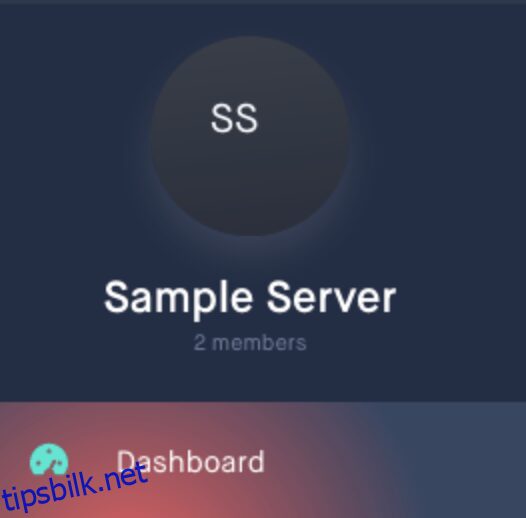
- I «Hjem»-fanen i «Generelt»-seksjonen, gi Dyno Bot et kallenavn og sett opp et kommandoprefiks.
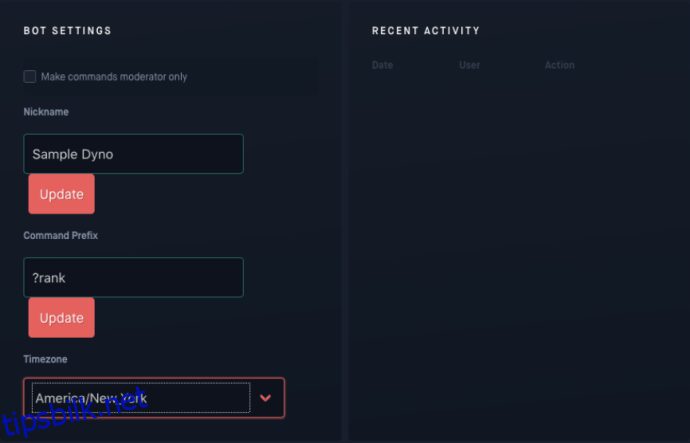
Kommandoprefikset er viktig for å bruke Dyno Bots kommandoer.
Dyno Bot: Automatisk Rolletildeling og Rangeringer
Du kan aktivere «Autorole»-funksjonen fra kontrollpanelet under «Module Settings» i Dyno.
I Dyno Bot-kontrollpanelet for din server:
- Klikk på «Autorolles»-valget fra menyen til venstre under «Module Settings».
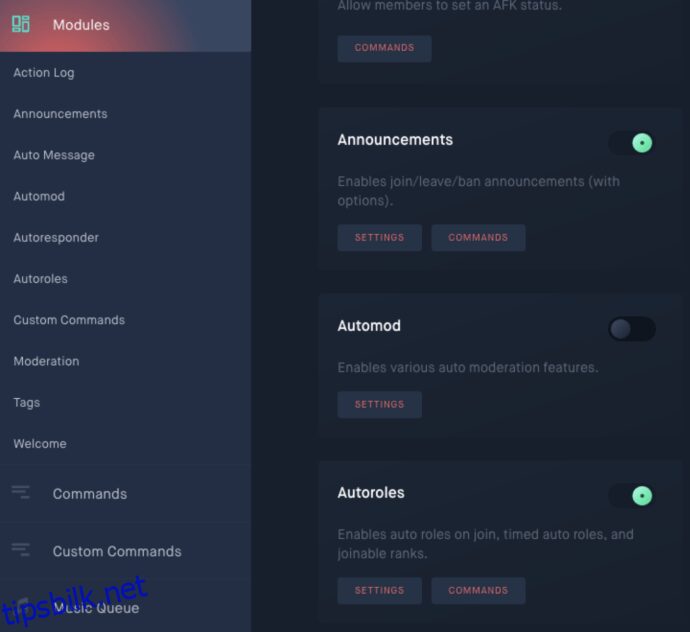
- I hovedvinduet, velg rollen du vil automatisk tildele fra nedtrekksmenyen.
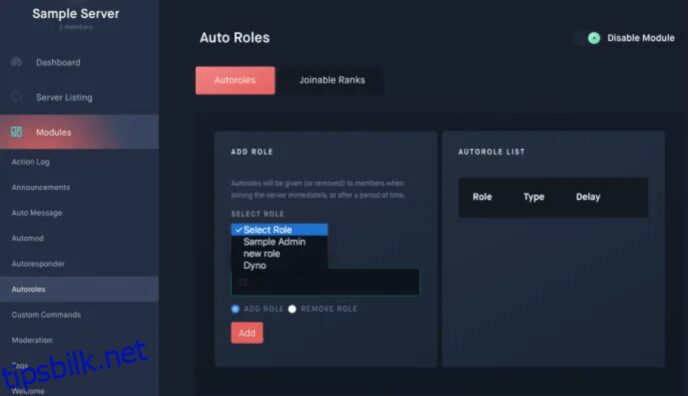
- Angi tiden i minutter det tar før nye medlemmer får rollen i «Delay (minutes)»-feltet.
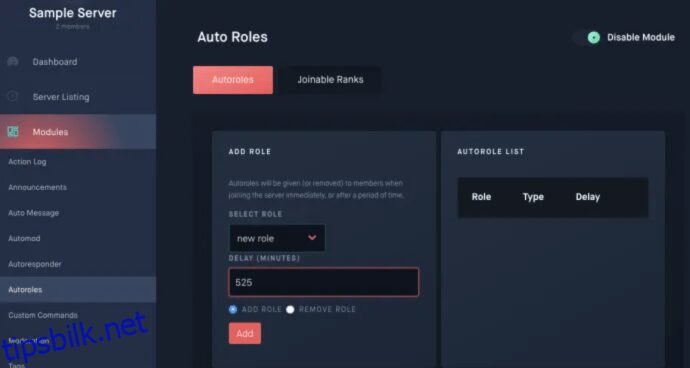
- Det kan være umiddelbart ved å sette «0» eller la feltet stå tomt.
- Klikk på Legg til for å sette rollen som automatisk tildelt.

Med enkle matematiske beregninger, kan du sette varigheten til dager, uker, måneder eller til og med år ved å endre tiden i minutter.
Du kan fjerne en hvilken som helst rolle ved å trykke på den røde Ta bort knappen til høyre for rollen i «Autorole List».
Sørg for at Dyno Bot har en høyere rolle på serveren din enn den automatisk tildelte rollen, ellers vil det ikke fungere.
Gå tilbake til Discord og gjør følgende:
- Klikk på din server på høyre side, deretter pil-ikonet øverst og velg Server Settings.
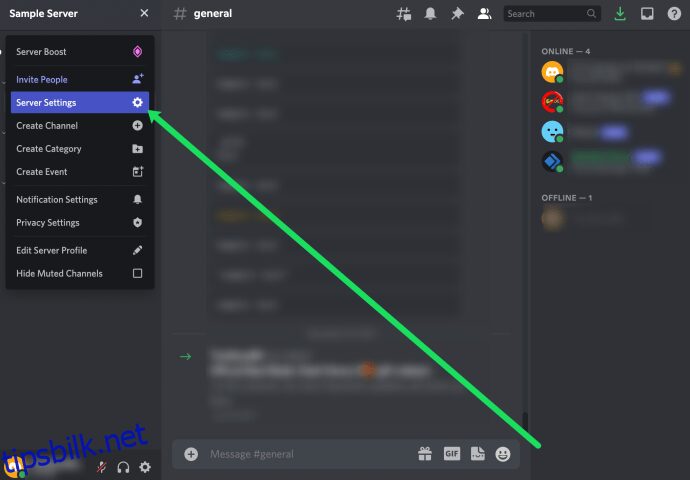
- Klikk på Roller.
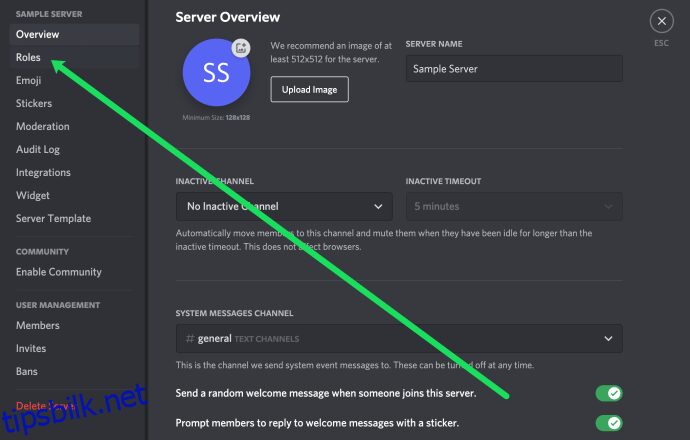
- Hold markøren over Dyno-roboten og klikk på blyantikonet.
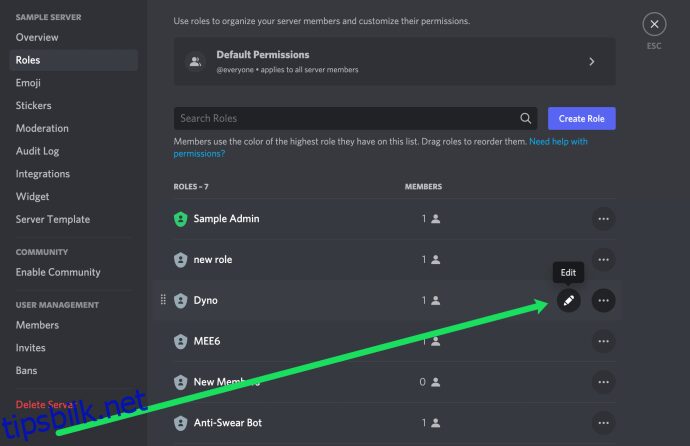
- Klikk på Tillatelser.
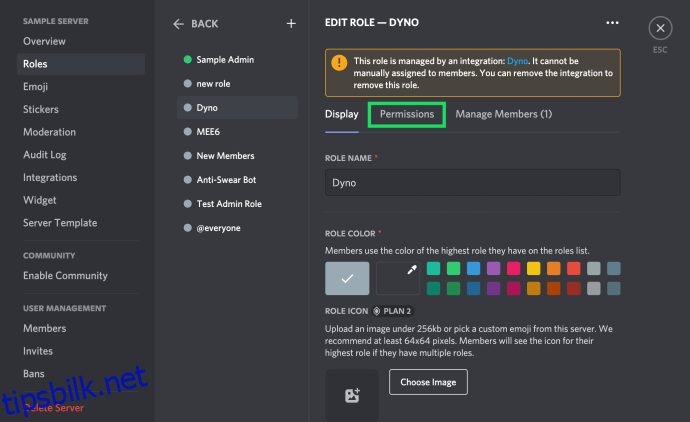
- Scroll ned til Administrator. Aktiver bryteren slik at den blir grønn.
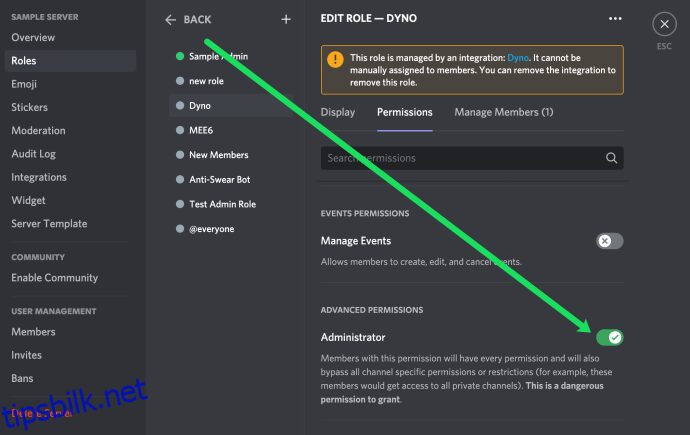
Nå vil hvert medlem som når den angitte tiden, automatisk motta den definerte rollen.
Dyno Bot gir også servermedlemmer mulighet til å velge rangeringsroller. Rangeringer ligner på roller, men tildelingen administreres av kommandoen ?rang. Serverens eier oppretter rangeringer med tilhørende rettigheter via Discord.
De som er botadministrator kan velge hvilke rangeringer som skal være tilgjengelige ved å legge dem til fra Dyno Bot-kontrollpanelet. Selv om det ikke er automatisk tildeling, er det en raskere måte å gi spesifikke tillatelser til medlemmer, uten at du må gjøre det manuelt.
For å sette opp rangeringer for Dyno Bot:
- Gå tilbake til Dyno Bot-kontrollpanelet for serveren du vil legge til rangeringer.
- Gå til fanen «Autoroller» fra «Modulinnstillinger», som med roller.
- Denne gangen, klikk over til «Joinable Ranks»-fanen øverst i hovedvinduet.
- Klikk på nedtrekksmenyen «Velg rolle» og velg rollene du vil skal være tilgjengelige.
- I «Rank Settings» kan du velge å begrense medlemmer til en enkelt rolle. Dette kan begrense makten medlemmene får.
- Klikk på Legg til for hver rolle du har valgt.
Medlemmer kan legge til en rangering med kommandoen ?rang <rolle>, hvor <rolle> er det fulle navnet på rollen.
Mee6
De som er nye i Discord-bot-miljøet kan oppleve Dyno Bot som litt for komplisert. Mee6 kan være et enklere alternativ.
Mee6 er et nyttig verktøy for en server som ønsker å bygge fellesskap. Det tilbyr mange av de samme funksjonene som Dyno Bot, men er lettere å bruke og navigere. «LEVEL UP»-funksjonen gir en motivasjon for medlemmene til å være aktive.
Hver gang et medlem sender en melding i en av serverens kanaler, har de en mulighet til å «gå opp i nivå». Dette gir ikke nødvendigvis noen fordeler uten premium, men kan gi en følelse av fremgang, som i videospill.
Oppsett av Mee6
Oppsettprosessen for Mee6 er ikke ulik Dyno Bot. Du må først gå til Mee6 sin offisielle nettside.
Slik setter du opp Mee6:
- Gå til https://mee6.xyz/ og trykk på Legg til Discord knappen. Denne prosessen går litt raskere hvis du allerede er logget inn på Discord, men alt som egentlig kreves er Discord-innloggingsinformasjonen.
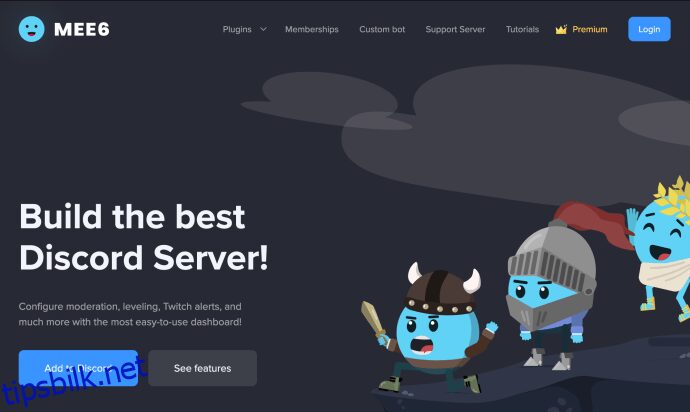
- Når du er logget inn på Discord, vil du motta en forespørsel om tilgang fra Mee6. Klikk på Autoriser-knappen nederst til høyre i vinduet.
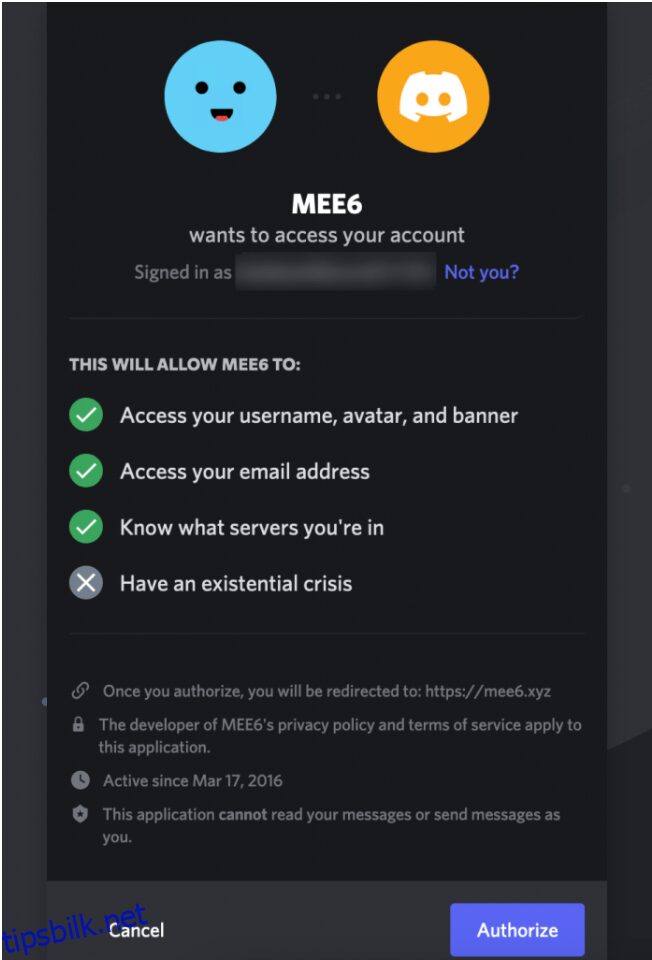
- Klikk på logoen for serveren du vil administrere.
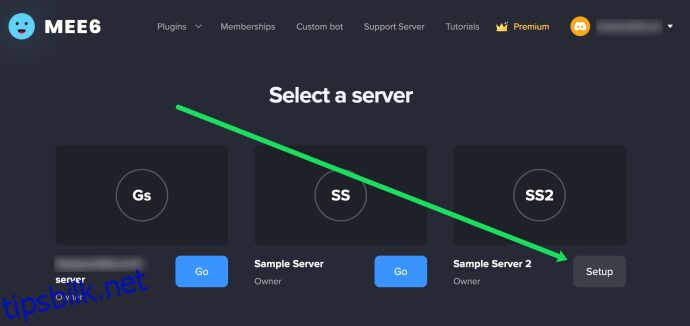
- Du vil motta et nytt autorisasjonsvindu, med serveren din allerede valgt i nedtrekksmenyen. Klikk på Fortsett-knappen.
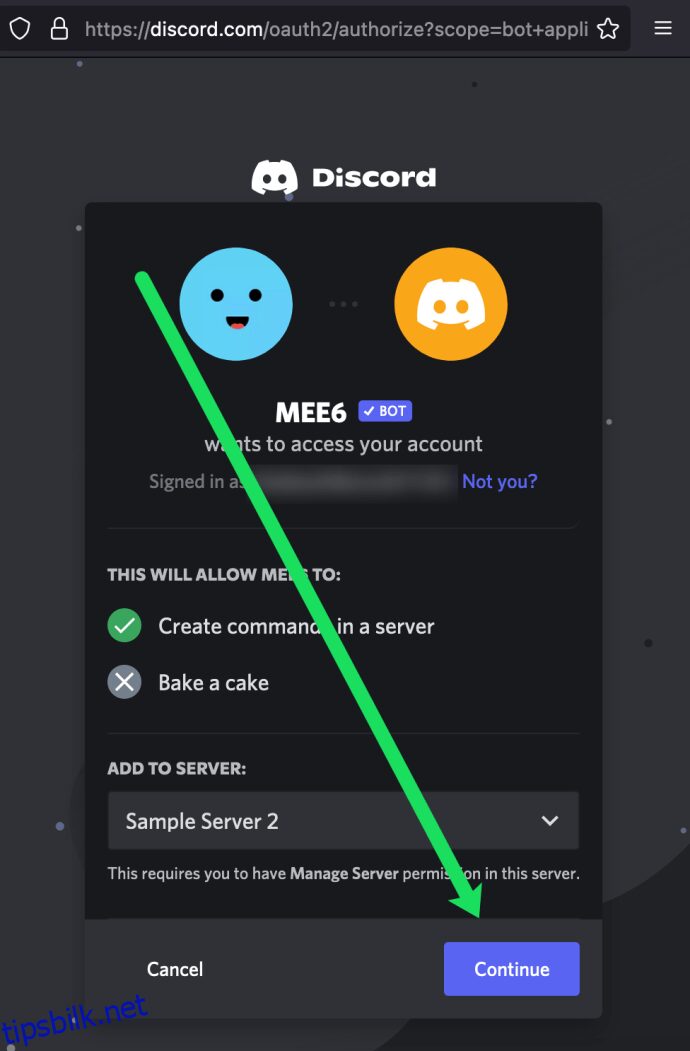
- Autoriser boten for andre gang. Klikk på boksen ved siden av «Jeg er ikke en robot» for å fortsette.
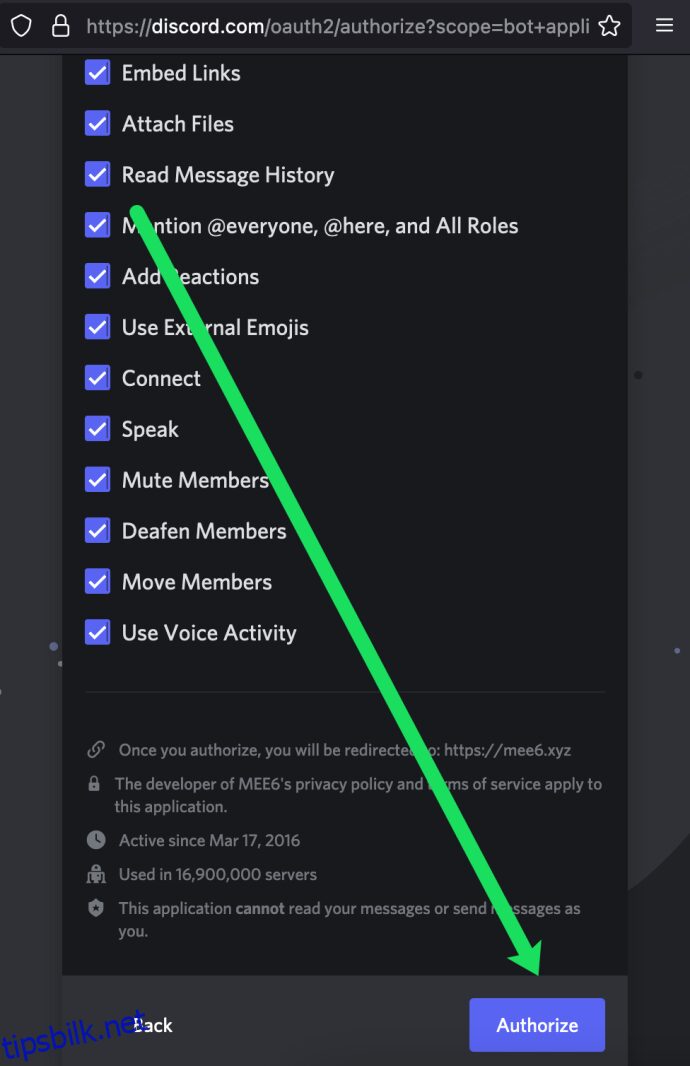
Velkommen til Mee6-kontrollpanelet. Her kan du gjøre endringer i innstillingene og kommandoene for Mee6-boten. Mee6 tilbyr forskjellige autokommandoer, som for eksempel å utestenge brukere, slette meldinger og advare brukere som bryter kanalens regler.
Mee6 Auto-Role
Mee6 lar deg automatisk tildele roller til nye medlemmer som blir med i serveren din. De fleste av funksjonene for automatisk tildeling av Discord-roboter fokuserer på de som er nye. Uten premiumalternativer er funksjonaliteten begrenset.
Slik legger du til en rolle for nykommere automatisk:
- På Mee6-nettsiden, klikk på «Velkommen» på venstre side. Deretter aktiverer du bryteren for «Gi en rolle til nye brukere».
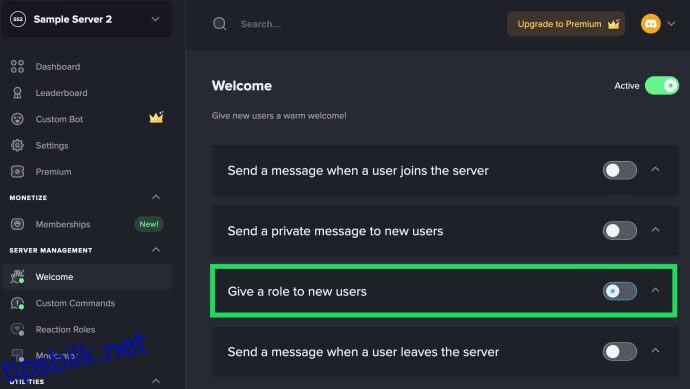
- Klikk på «+» under «Roller å gi».
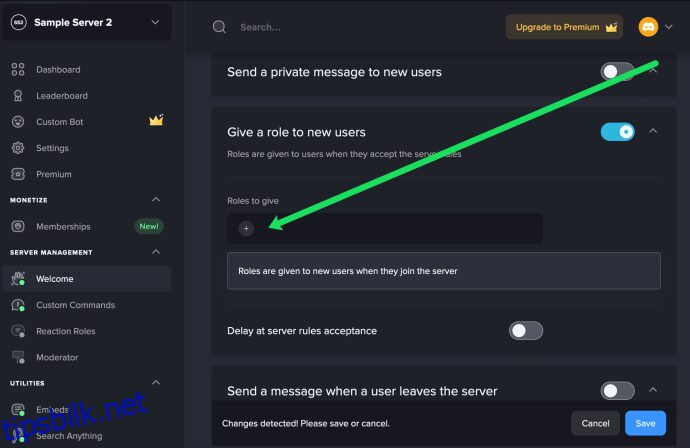
- Bekreft avgjørelsen med å klikke på Lagre endringer-knappen nederst på skjermen.
Som med Dyno Bot, sørg for at Mee6 har en høyere rolle enn rollene som automatisk tildeles.
Administrere Roller i Discord
Hvis du ønsker å tildele roller manuelt i Discord, kan du gjøre det direkte i applikasjonen. Følg disse trinnene:
- Trykk på nedtrekksmenyen øverst til høyre hvor navnet på serveren din vises. Klikk deretter på «Serverinnstillinger».
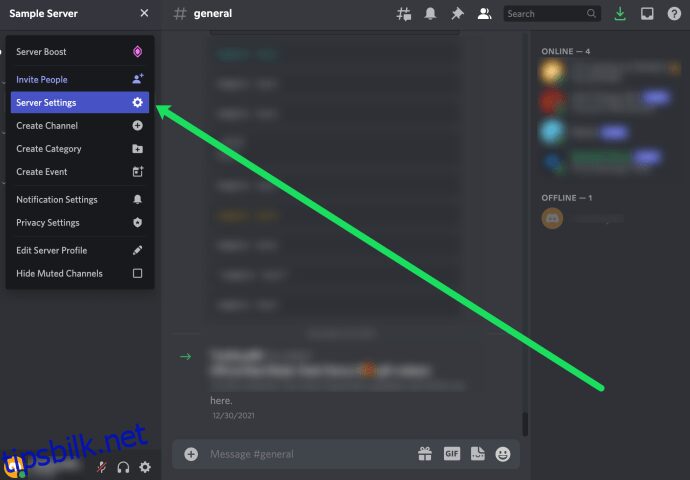
- Velg det andre alternativet i menyen til venstre, som sier «Roller».
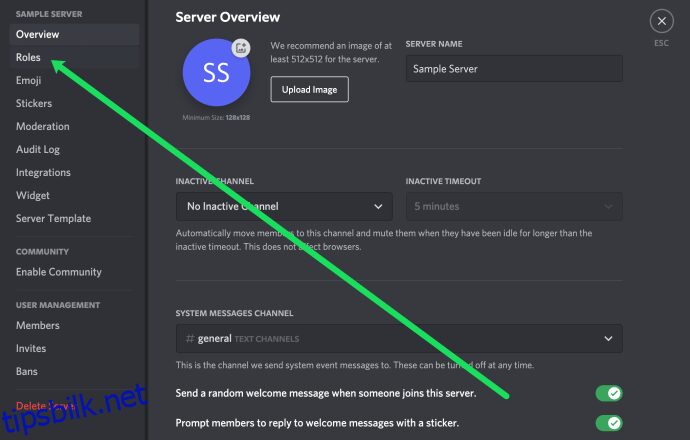
- Aktiver de tillatelsene du ønsker å tildele servermedlemmene.
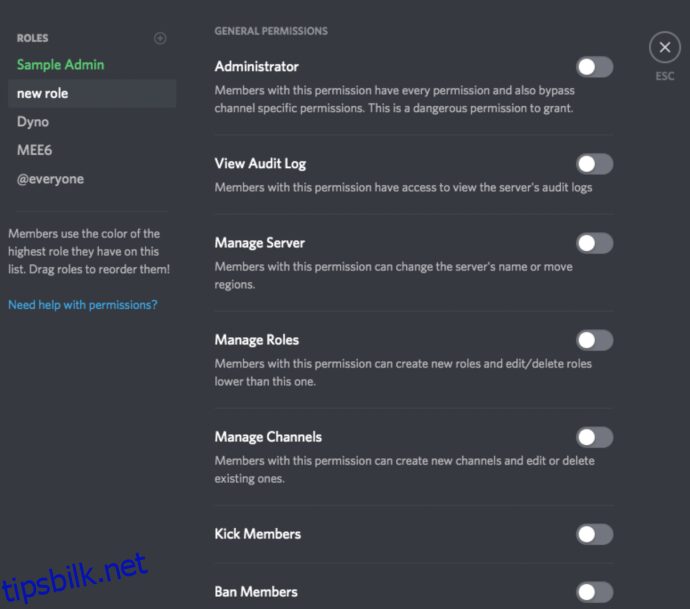
For å administrere serverroller i Discord-appen, se denne artikkelen.
Den eneste andre måten å legge til automatisk rolletildeling er å lage en bot selv. Du kan legge til egne regler som vil gi nye roller basert på milepæler, eller på andre kriterier du definerer. Her er grensene din kreativitet, kodeferdigheter og kunnskap om Discord API.
Disse to bottene er populære, noe som betyr at de trolig vil fortsette å motta støtte og utvikling. Hvis du har spesielle ønsker om tilleggsfunksjoner, kan du kontakte støtteteamene for Dyno Bot eller Mee6 på deres Discord-støtteservere.
Ofte Stilte Spørsmål
Discord har mange funksjoner. Det er naturlig å ha spørsmål, spesielt om bruk av bots og automatiske roller. Vi har lagt til svar på noen vanlige spørsmål nedenfor.
Kan jeg gi roller til nye medlemmer?
Ja, det er mulig. Å gi roller til nye medlemmer er ofte viktig for å opprettholde orden i kanalene. Du kan gi nye brukere roller som begrenser deres tilgang til kommentarer. For å gjøre dette, gå til «Roller»-fanen, legg til en «Nye medlemmer»-rolle, og klikk på kanalen du ønsker å moderere.
Kan jeg gi en midlertidig rolle?
Når noen trenger midlertidig tilgang til tillatelser, kan du aktivere tillatelsene, men du må deaktivere dem manuelt etterpå. Men det finnes bots som tilbyr denne funksjonaliteten. Du kan legge til en slik bot på alle dine Discord-servere og gi midlertidige roller til brukere.
Kan jeg tildele roller for automatisk nivåoppgang?
Mee6 Bot lar deg sette opp automatisk nivåoppgang. Du må gi Mee6 tilgang til din server og åpne botens kontrollpanel. Herfra kan du konfigurere nivåer.